Filtrelenmiş verileri almak için mobil uygulamadan barkodları tarama
Power BI mobil uygulamasında doğrudan filtrelenmiş BI bilgilerine gitmek için gerçek dünyadaki barkodları tarayın.
Şunlar için geçerlidir:

|

|

|

|
|---|---|---|---|
| Telefon | iPad cihazları | Android telefonlar | Android tabletler |
Kuruluşunuzun Power BI Desktop'ta barkod verileri olarak etiketlenmiş veriler içeren raporları olduğunu varsayalım. Power BI mobil uygulamasının kamerasını kullanarak bir ürün barkodunu taradığınızda, barkod verilerini içeren raporların listesini alırsınız. Aradığınız raporu, ihtiyacınız olan bilgilere göre otomatik olarak filtrelenmiş olarak açabilirsiniz.
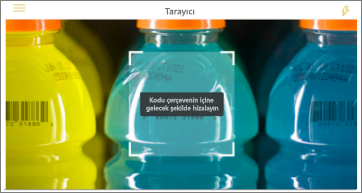
Barkod taramanın yararlı olduğu iki senaryonun örnekleri aşağıda verilmiştir:
- Büyük bir süpermarkette envanteri kontrol ettiğinizi ve koridordayken mağazanın stokta kaç ürün olduğu veya ürünlerin hangi departmanlarda stoklandığı gibi belirli ürünler hakkında bilgi almanız gerektiğini düşünün. Power BI tarayıcısını mobil cihazınızda açıp bir öğenin barkodunu tarayabilirsiniz. Barkod verilerini içeren raporların listesini alırsınız. İlgili raporu seçersiniz ve ilgili verilere göre filtrelenmiş olarak rapor açılır.
- Fabrika katındaki makinelerin barkodlarla tanımlandığını ve bu makinelerin telemetri verilerinin işlenip Power BI'a gönderildiğini söyleyin. Mühendisler zemin kontrol makinesi durumundayken, makinenin barkodunu kolayca tarar ve performansı ve durumu hakkında bir KPI raporuna ulaşabilirler.
Power BI tarayıcısıyla barkod tarama
Gezinti çubuğunda Diğer seçenekler 'e (...) ve ardından Tarayıcı'ya dokunun.

Kameranız etkin değilse, kamerayı kullanmak için Power BI uygulamasını onaylamanız gerekir. Bu bir seferlik bir işlemdir.
Tarayıcıyı ilgilendiğiniz öğenin üzerindeki bir barkoda doğrultun. Barkod alanları olan raporların listesini görürsünüz.
Aradığınız raporu bulun ve cihazınızda açmak için dokunun ve taradığınız barkoda göre otomatik olarak filtreleyin. Raporda barkod yoksa "Rapor filtrelenemedi" iletisini alırsınız. Bu durumda listeye geri dönüp başka bir rapor deneyebilirsiniz.
Raporun eylem çubuğundaki Barkod simgesinin gri değil etkin olduğunu unutmayın. Bu, raporun şu anda barkoda göre filtrelendiğini gösterir.
Filtreyi temizlemek ve filtrelenmemiş rapora dönmek istiyorsanız Barkodu Temizle simgesini seçin.

Not
Barkod alanı olan tek bir rapor varsa raporların listesini alamazsınız, bunun yerine rapor doğrudan açılır ve taradığınız barkoda göre filtrelenir. Raporda taradığınız barkod yoksa "Rapor filtrelenemedi" iletisini alırsınız.
Rapordayken diğer barkodlara göre filtreleme
Cihazınızdaki bir barkoda göre filtrelenmiş bir rapora bakarken, aynı raporu farklı bir barkoda göre filtrelemek isteyebilirsiniz.
Raporun eylem çubuğunda Barkod simgesine dokunun.
![]()
Kayan tarayıcı küçük bir menüyle açılır.
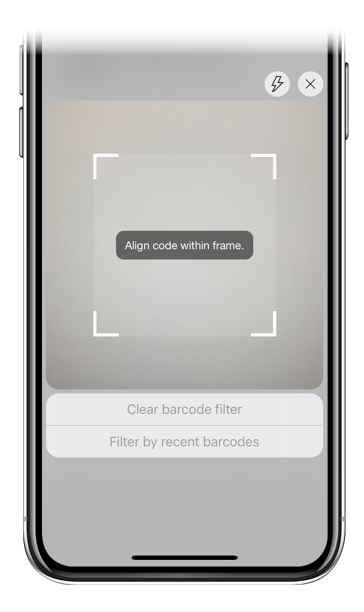
- Raporun filtresini farklı bir barkod değeriyle değiştirmek için tarayıcıyı yeni öğeye odaklar.
- Filtrelenmemiş rapora dönmek için Barkod filtresini temizle'ye dokunun.
- Rapor filtresini geçerli oturumda taradığınız barkodlardan biriyle değiştirmek için Son kullanılan barkodlara göre filtrele'ye dokunun.
Dikkat edilecekler ve sınırlamalar
Filtreler bölmesi barkod filtrelemeye ilişkin hiçbir gösterge sağlamaz. Bir raporun şu anda bir barkoda göre filtrelenip filtrelenmediğini öğrenmek için rapor alt bilgisinde barkod simgelerine bakın:
| Simgeler | Anlamı |
|---|---|
| Raporun şu anda bir barkoda göre filtrelendiğini gösterir. | |
| Raporun şu anda bir barkoda göre filtrelenmediğini gösterir. |
Mobil uygulamalar, tüm rapor veri tablolarında yalnızca bir barkod sütunu olan raporlar için Barkod filtrelemeyi destekler. Birden fazla barkod sütunu olan bir raporun barkodunu tararsanız filtreleme gerçekleşmez.
Barkod taramayla ilgili sorunlar
Bir öğedeki barkodu tararken karşılaşabileceğiniz bazı sorunlar aşağıdadır.
- Rapor filtrelenemez iletisi alıyorsunuz - Rapor verilerinde bu barkod yok gibi görünüyor: Bu, taradığınız barkodun değerinin filtrelemeyi seçtiğiniz raporun veri modelinde görünmediği anlamına gelir. Örneğin barkodunu taradığınız ürün rapora dahil değilse bu durum söz konusu olabilir. Farklı bir ürünü tarayabilir, farklı bir rapor seçebilir (birden fazla rapor varsa) veya filtrelenmemiş raporu görüntüleyebilirsiniz.
- bir ileti alıyorsunuz Barkodlara göre filtrelenebilen herhangi bir raporunuz yok gibi görünüyor: Bu, barkod özellikli raporlarınız olmadığı anlamına gelir. Barkod tarayıcı yalnızca Barkod olarak işaretlenmiş bir sütunu olan raporları filtreleyebilir. Sizin veya rapor sahibinin Power BI Desktop'ta bir sütunu Barkod olarak etiketlediğinden emin olun. Power BI Desktop'ta barkod alanını etiketleme hakkında daha fazla bilgi edinin.
- Filtreleme boş bir durum döndürür. Bu, taradığınız barkod değerinin modelinizde mevcut olduğu, ancak raporunuzdaki görsellerin tümünün veya bazılarının bu değeri içermediğini gösterir. Bu durumda, diğer rapor sayfalarına bakmayı veya Power BI Desktop'taki raporlarınızı bu değeri içerecek şekilde düzenlemeyi deneyin.
İlgili içerik
Geri Bildirim
Çok yakında: 2024 boyunca, içerik için geri bildirim mekanizması olarak GitHub Sorunları’nı kullanımdan kaldıracak ve yeni bir geri bildirim sistemiyle değiştireceğiz. Daha fazla bilgi için bkz. https://aka.ms/ContentUserFeedback.
Gönderin ve geri bildirimi görüntüleyin